

PlayStaioin 4のゲームはHDDにダウンロードしてプレイできるソフトがあります。私はPlay Staion Nowに契約をはじめたため、PS4用ソフトはHDDにダウンロードして遊ぶのですが、そうするとすぐにHDDがいっぱいに。
HDDの換装を検討しましたが、PS4 Pro SATA 3.0(データ転送速度:6Gbps)ではなく、普通のPS4なのでSATA2.0(データ転送速度:3Gbps)のため、内蔵HDDをSSDに入れ替えてもそれほどの効果がありません。
しか?し!!内蔵HDDを換装するのではなく、USB 3.0(データ転送速度:5.0Gpbs)ポートにSSDドライブを外付けすれば、効果があります。しかも内蔵HDDはそのままなのでストレージ容量が純増となります。お得ですね!!
今回は「BUFFALO ポータブルSSD 日本製? 480GB SSD-PG480U3-B/NL」(6,751円)を購入してみました。内蔵HDD 500GBに外付けSSD480GBが追加され、約980GBの容量となります。これだけあれば、たっぷりゲームをダウンロードできますね!!
開封の儀
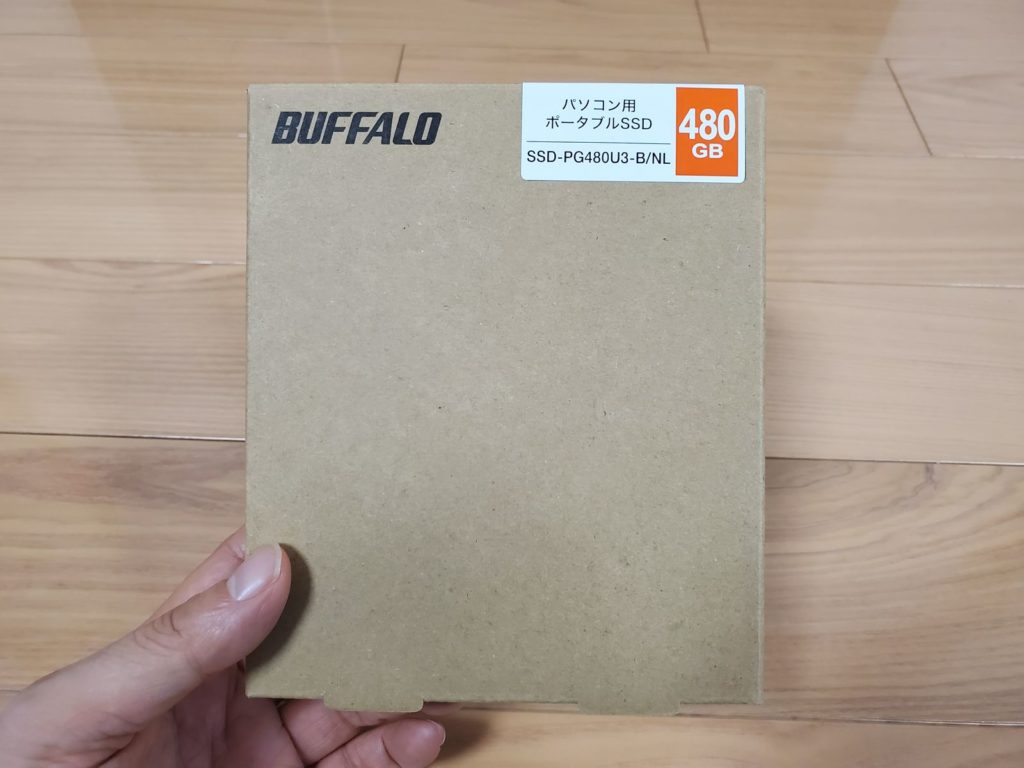
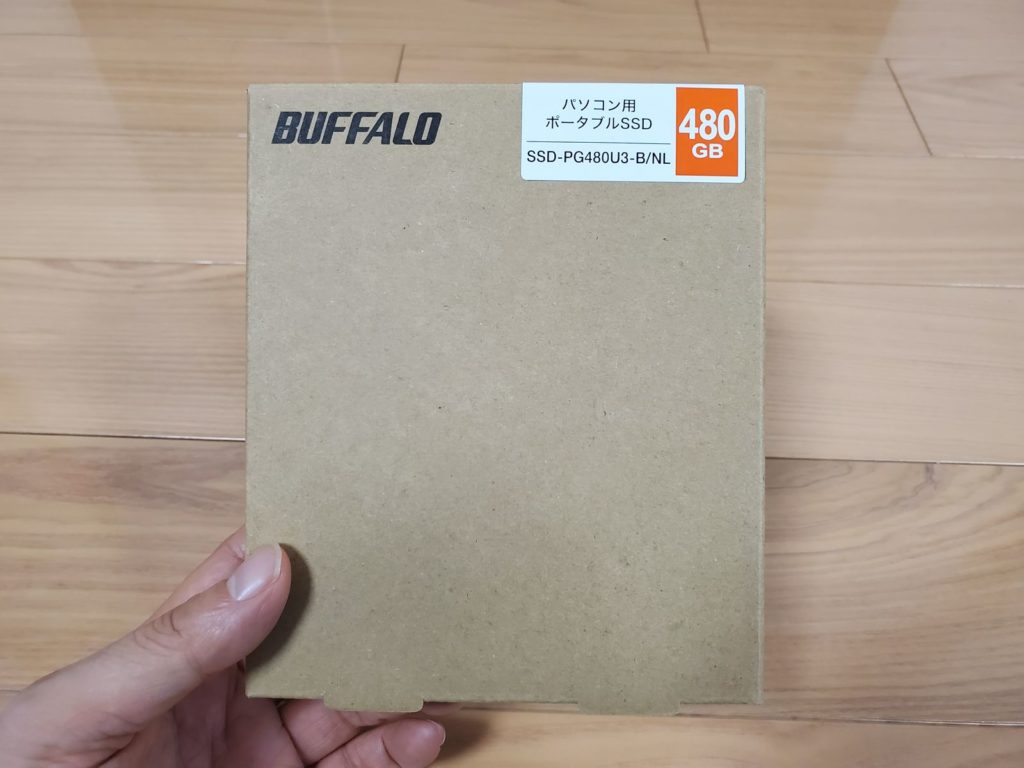
シンプルなパッケージです。パソコン用とありますがメーカーもPlayStation 4で利用できることを公式に発表しています。
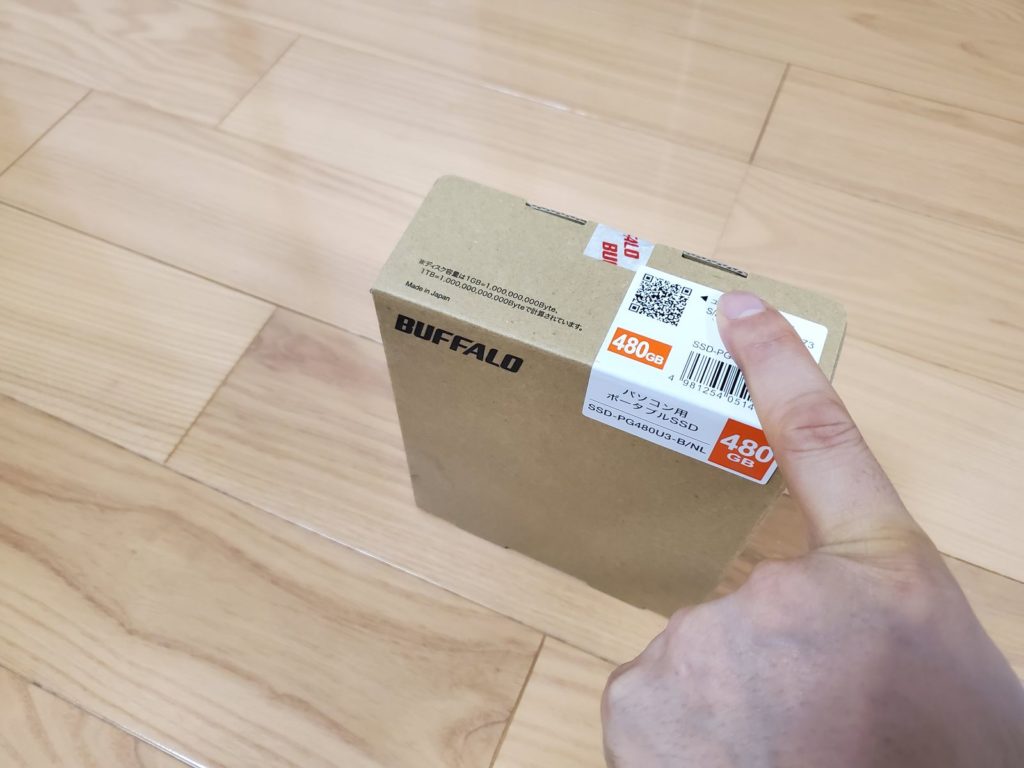
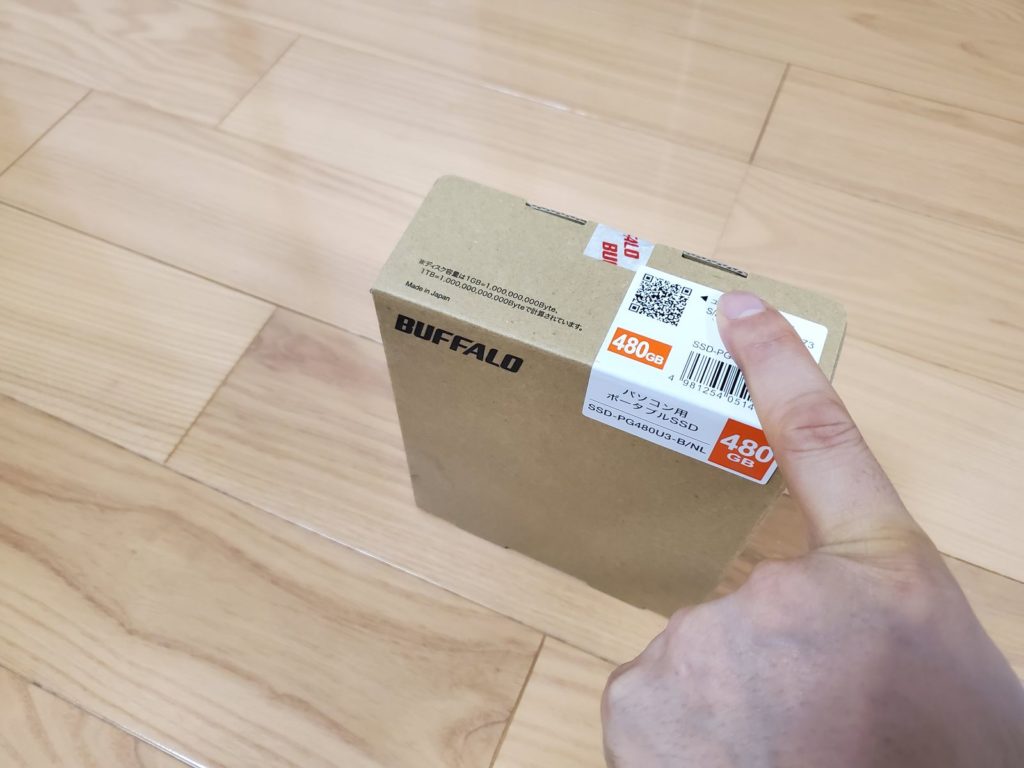
型番はSSD-PG480U3-B/NL。さぁ、開けてみましょう。


USBケーブルがお出まし。


内容物はエアパッキンに入ったSSD本体と、USBケーブル、PS4かんたん接続マニュアルが付属しています。セーブデータや画面キャプチャーなどは外部SSDには保存できず、ゲーム本体を保存することかできます。
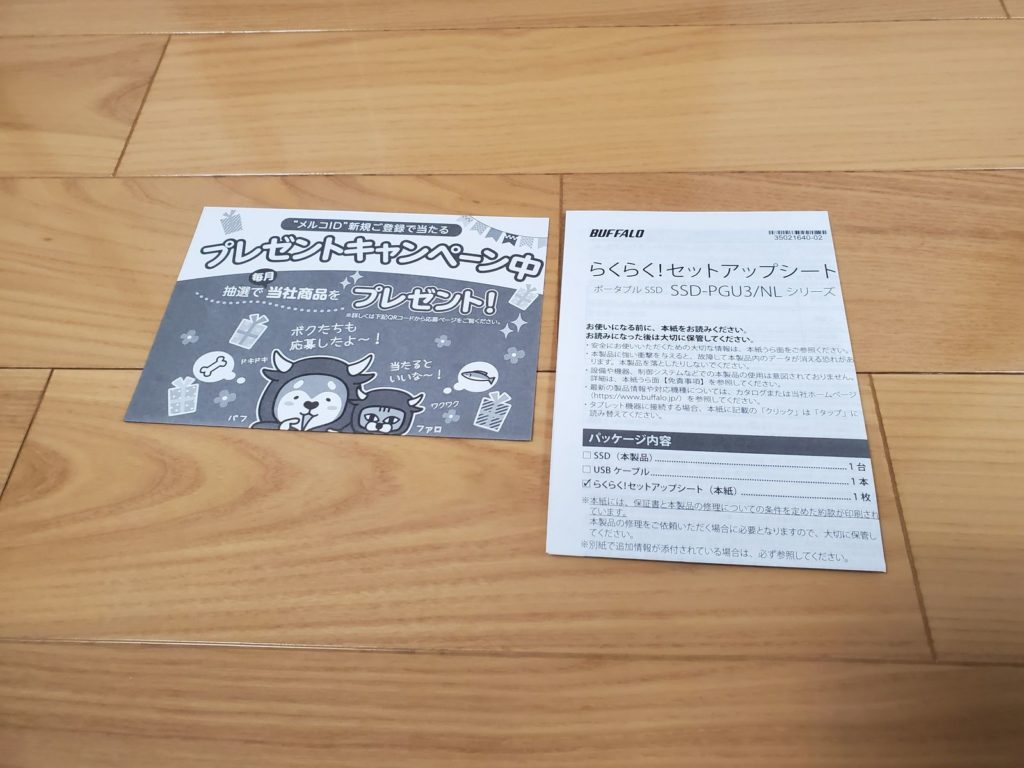
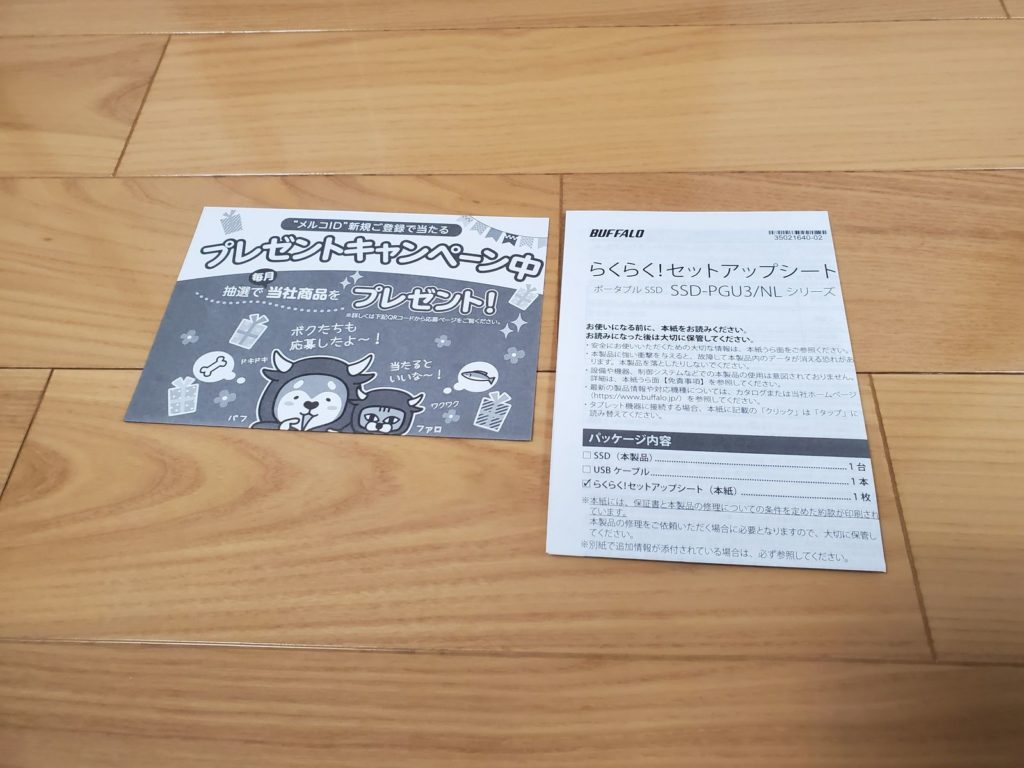
そのほかにキャンペーンチラシとらくらくセットアップシートが入っています。
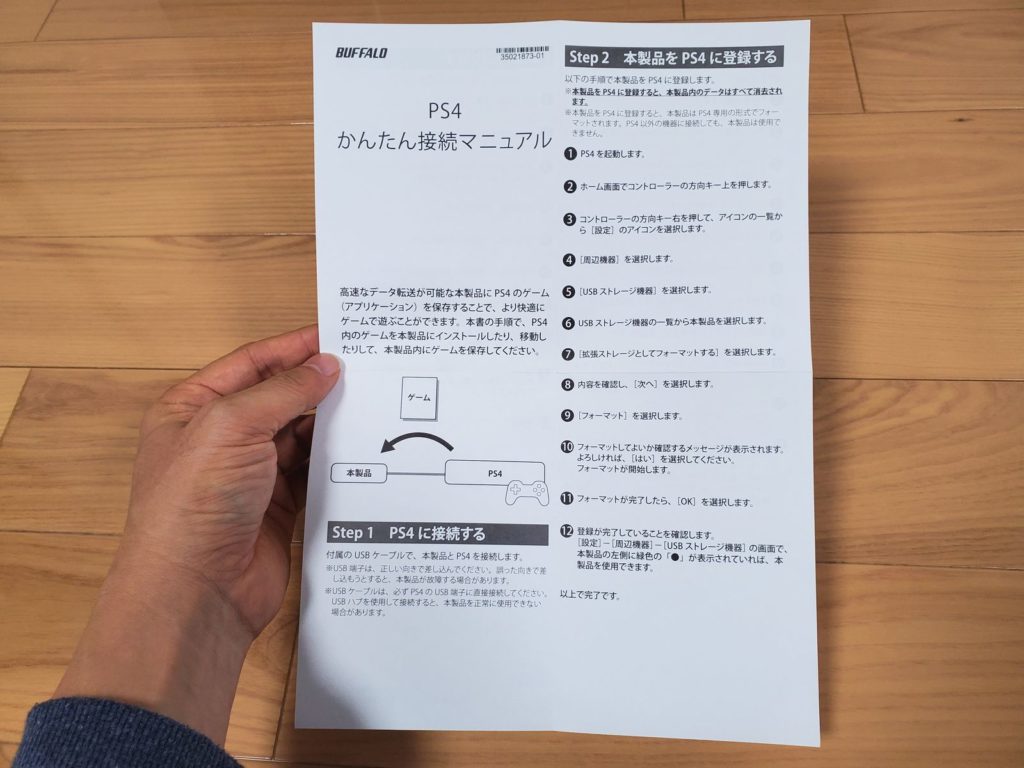
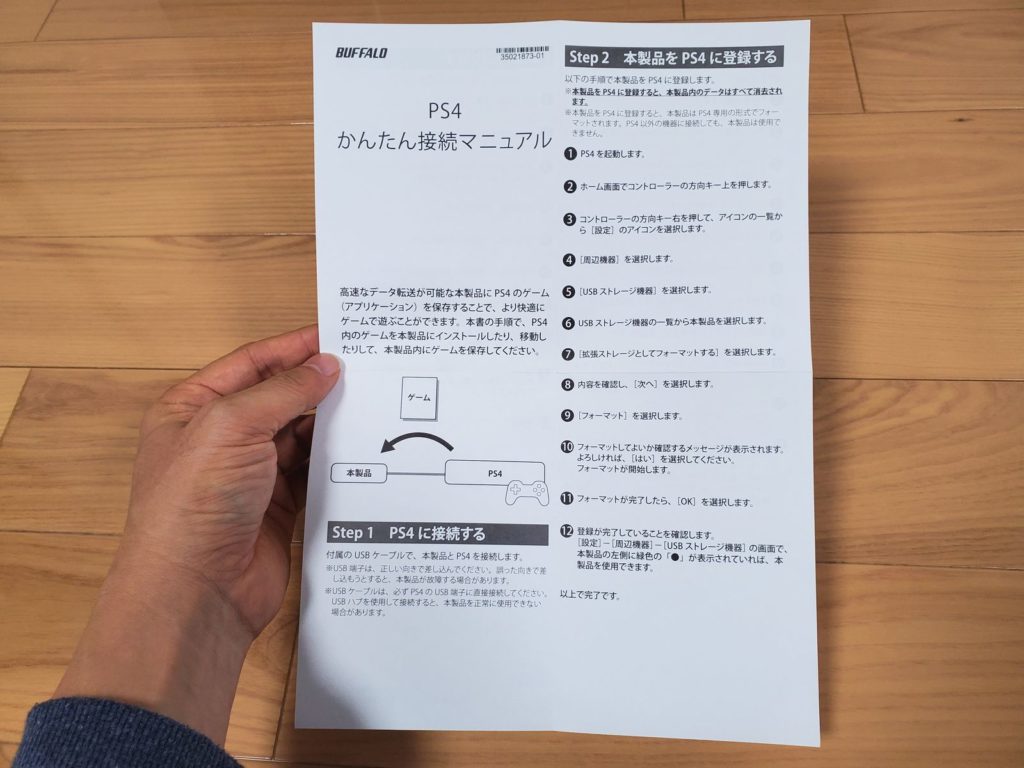
PS4接続マニュアルが入っていて、PS4に接続してSSDの初期化までの説明があります。
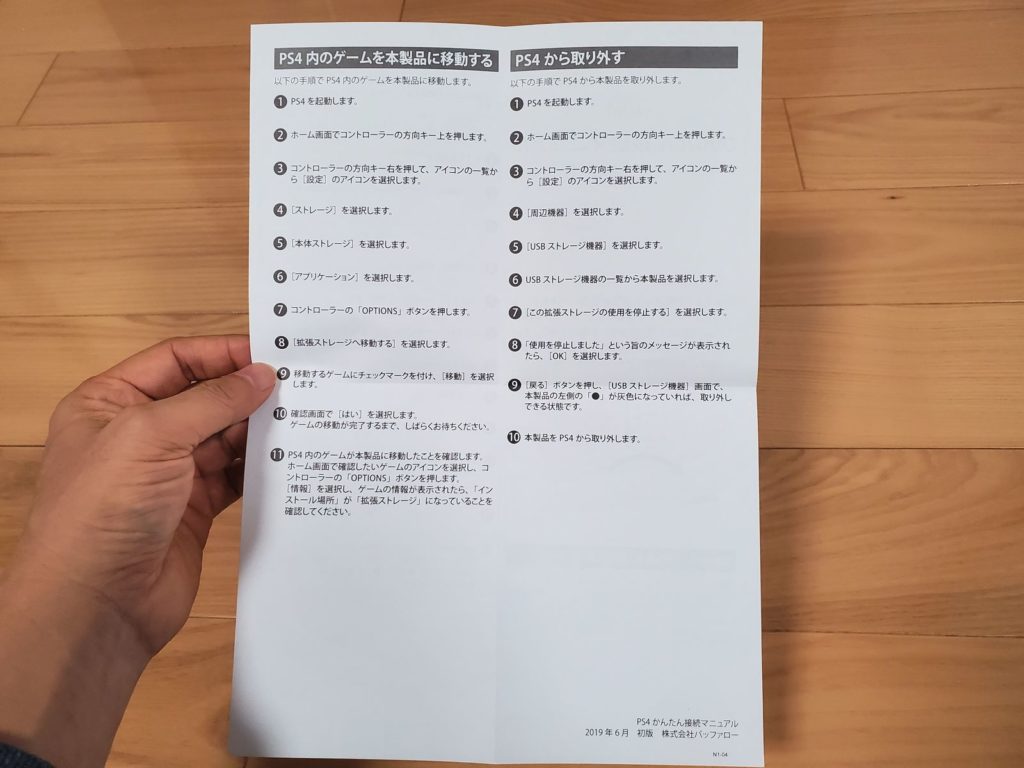
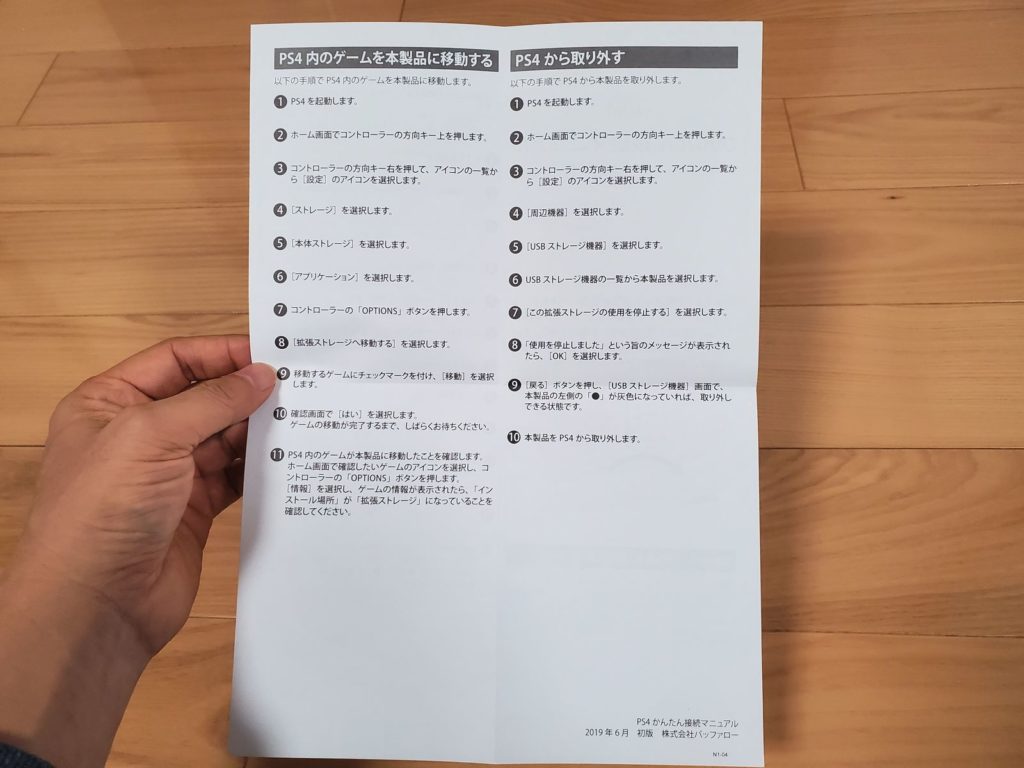
PS4内蔵HDDに保管されたゲームをSSDに移動する方法や、PS4から取り外す方法の説明もあります。安心感がありますね。


USBケーブルからの電源供給だけでOK。外部電源は不要です。


ポータブルSSD本体。Buffaloのロゴが刻印されています。


背面。横置きを意識して四隅に足が存在します。
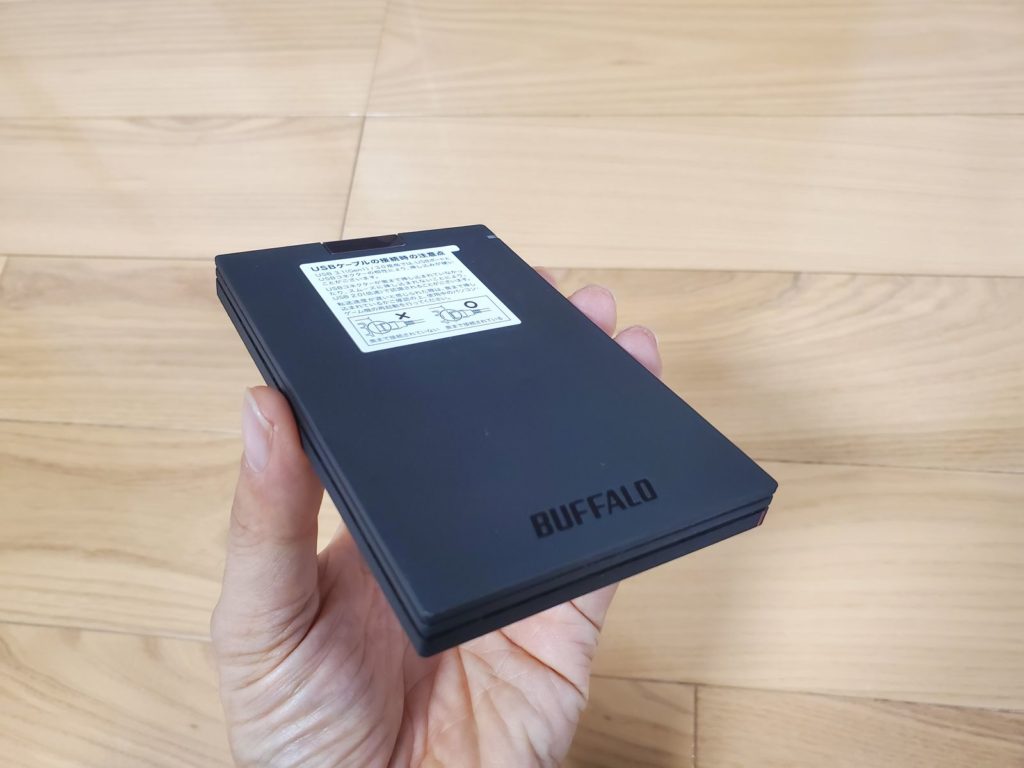
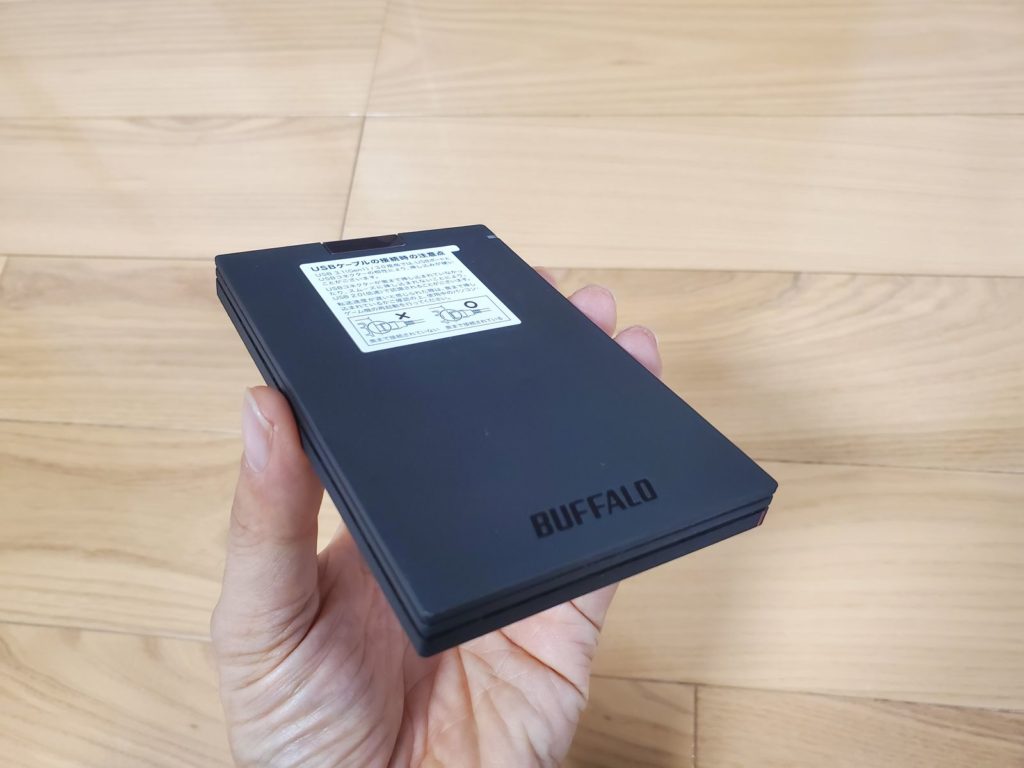
SSDの本体サイズは75×11.5×117mm、重量は約100gとなっています。


USB 端子部。


今回はPS4に接続して利用しますが、普段持ち運んでPCに利用することももちろん可能です。コンパクトで持ち運びをしても苦にならないサイズと重量です。


USBケーブルをつけたところ。このまま持ち運ぶのはさすがにケーブル接続部の破損が怖いので持ち運ぶ場合は、都度ケーブルを抜く方が良さそうです。
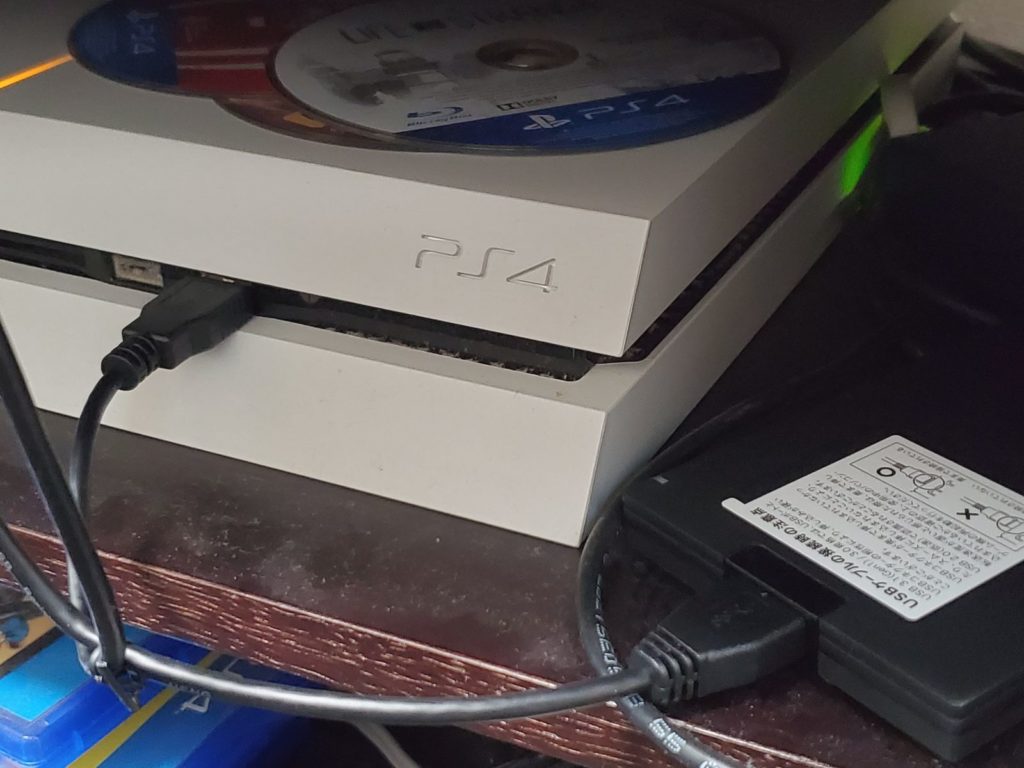
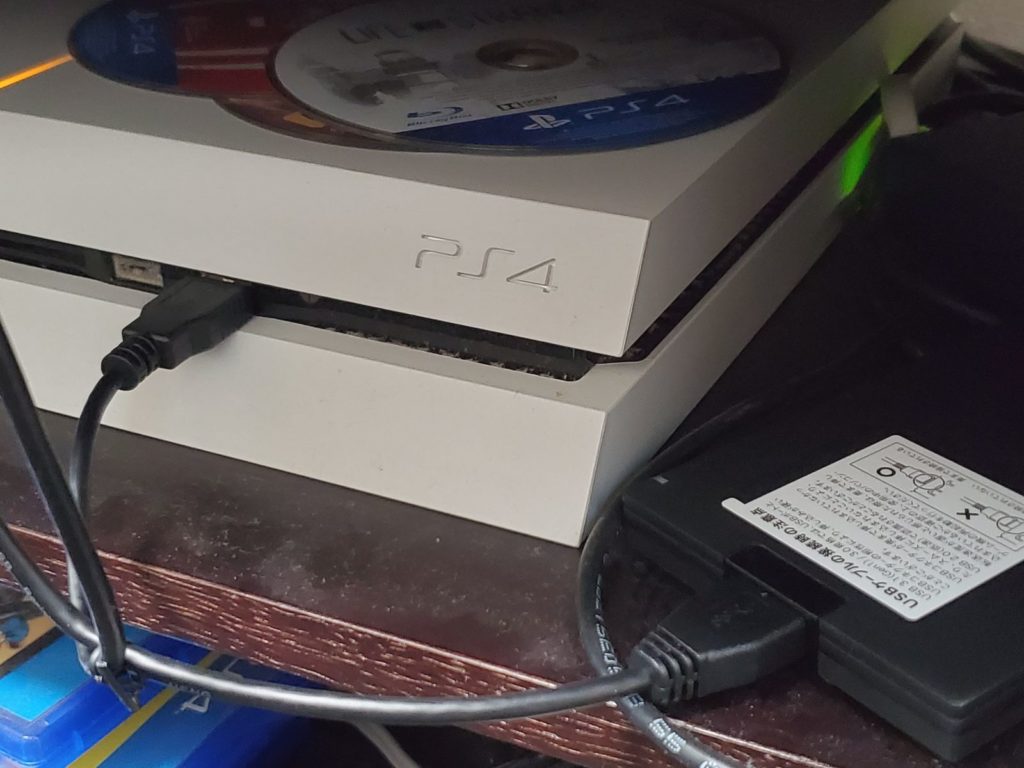
PS4に接続すると問題なく認識をしました。説明書通りの手順を踏めば10分もかからずに使い出すことができました。早速、よく遊ぶソフトをSSDへ移動しました。
SSDを増設してキビキビになった?
PlayStation 4に外付けSSDを増設しました。HDDより動作が速く快適になりましたが、「○%高速化しました!」と明確には説明はできません。起動時の読み込みに関してもソフトの作りによってユーザーが気づかない部分で少しずつロードをするなど、「待たせない工夫をしているソフト」ほど効果が低いと言えると思います。
ゲームを始める時にロード時間が長くてイライラすることが多いソフトは、SSDで転送速度が改善したことによる恩恵を受けられると思います。私はその基準でHDDで利用するか、SSDで利用するかを決めるようにしました。
HDDとSSDでローカルディスクの容量UPと読み込み速度向上による快適な環境も手に入れられました。今回は480GBのSSDを購入しましたが、コストパフォーマンスを考えるならば1TBが11,491円と最も良いです。バンバンゲームをインストールしたい。という方は、1TBも検討してみてくださいね!


